Слайд 2Из чего же состоит персональный компьютер (сокращенно ПК)?
Стандартно он состоит из 4х частей:

системный блок, экран, клавиатура, мышь. Экран, монитор и мышь подключаются к системному блоку через провода (кабели), чаще всего сзади.
Слайд 3Ноутбук соединяет в себе все 4 элемента, про которые мы писали выше.

У него есть аккумулятор и кабель для подзаряда.
Слайд 4Системный блок ПК –вид сзади

Слайд 5Внутри системного блока находятся множество деталей и устройств, в т.ч. жесткий диск,

на котором установлена операционная система Windows, с помощью которой мы можем пользоваться всеми программами. На панелях монитора и системного блока есть большая кнопка «ПУСК».
Слайд 6Кнопка ПУСК на устройствах обозначается таким значком

Слайд 7Кнопка ПУСК на ноутбуке расположена сверху клавиатуры

Слайд 8Дисковод. В него можно вставить диск с фильмом или любой информацией.

Слайд 9
МЫШЬ.
Устройство может подключаться дополнительно к ноутбуку и ПК через USB-порт

Слайд 10
МЫШЬ.
Может подключаться дополнительно к ноутбуку или ПК через USB-порт

Слайд 11
КОМПЬТЕРНАЯ МЫШЬ.
Бывают проводные

Слайд 12
Мыши бывают также беспроводные, адаптор подключается в USB-вход

Слайд 16
Разъем для подключения кабеля такого вида- USB (можно подключить телефон или фотоаппарат
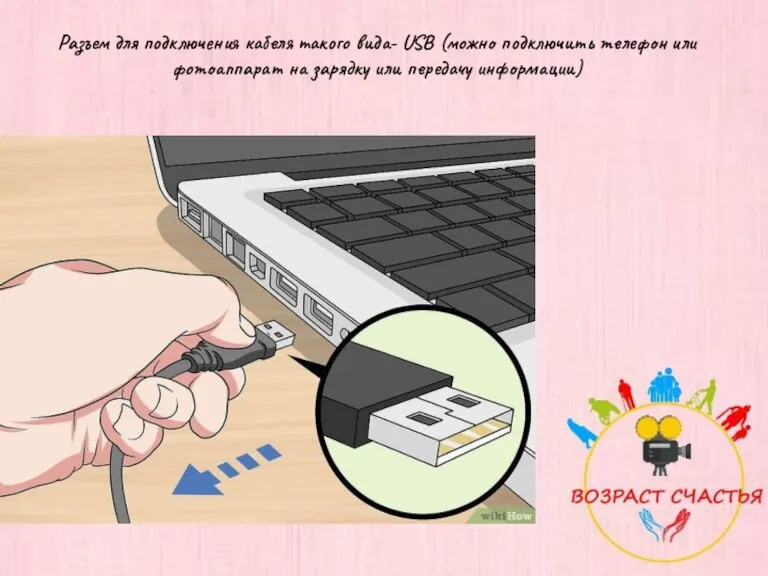
на зарядку или передачу информации)
Слайд 17
В USB- разъем на ПК можно также подключить флэшку, телефон или фотоаппарат на

зарядку или передачу информации.
А также клавиатуру или мышь с подходящим проводом
Слайд 19
Наушники и колонки вставляются в круглое гнездо













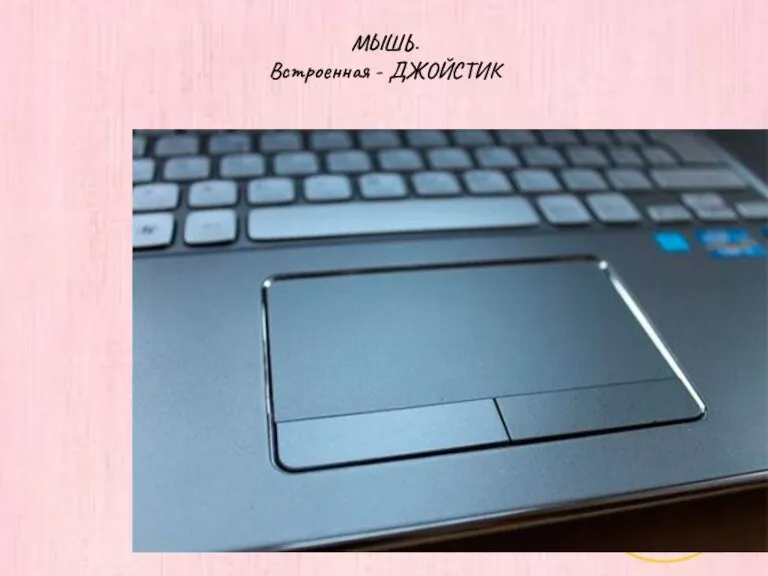

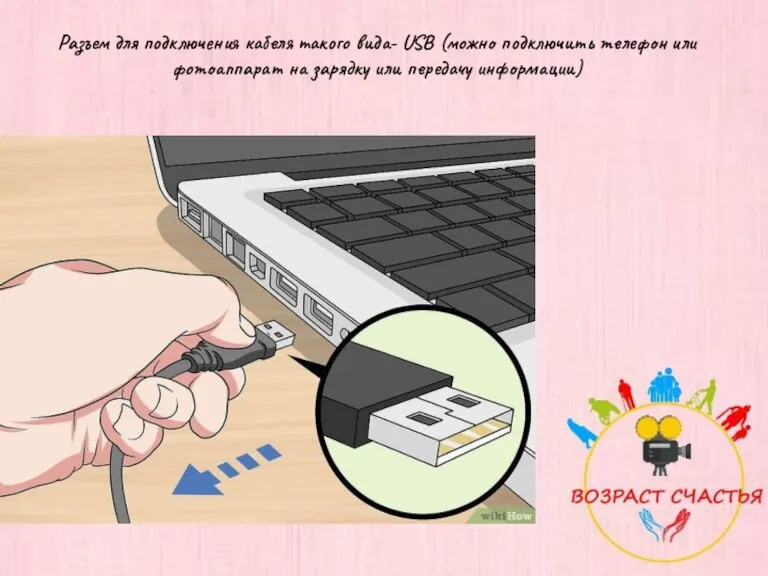




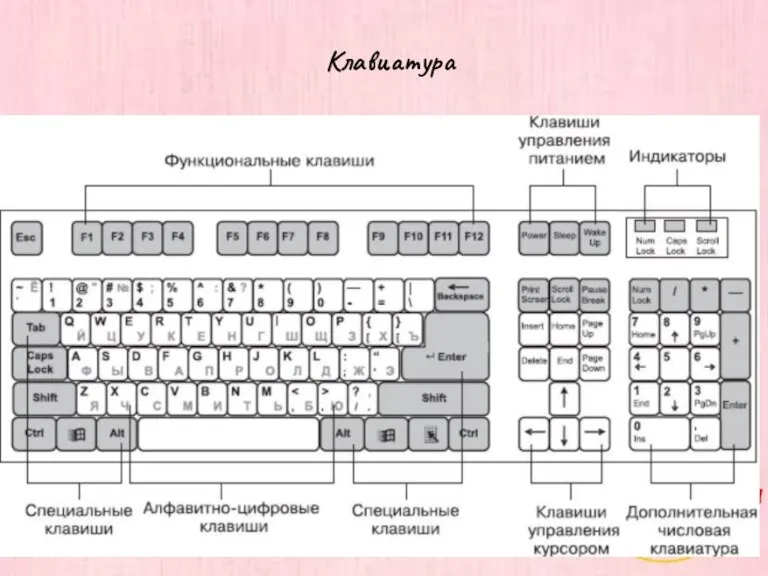
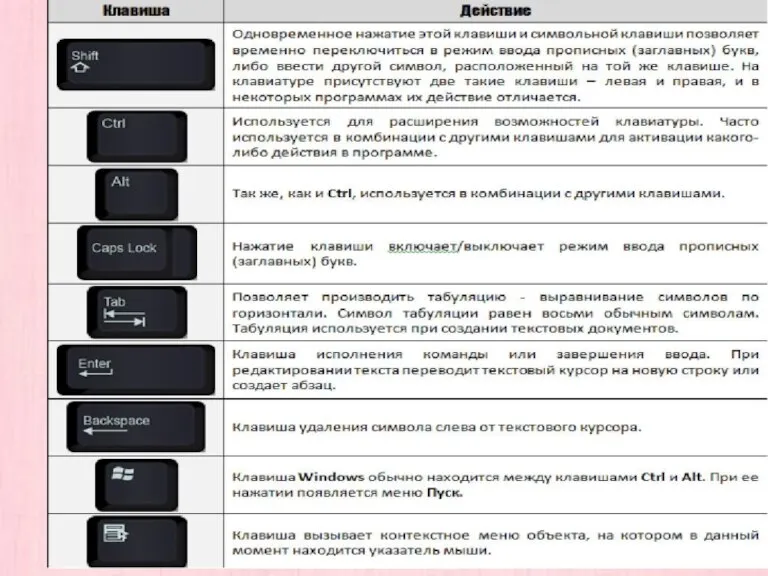
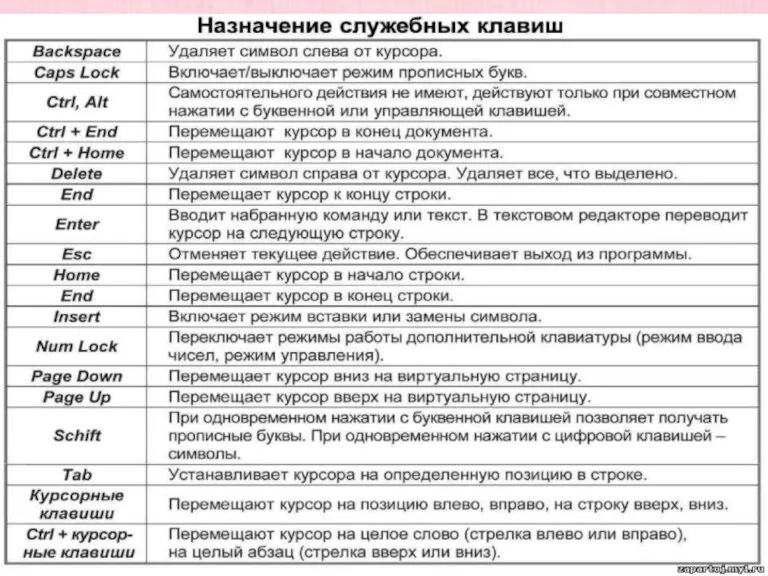
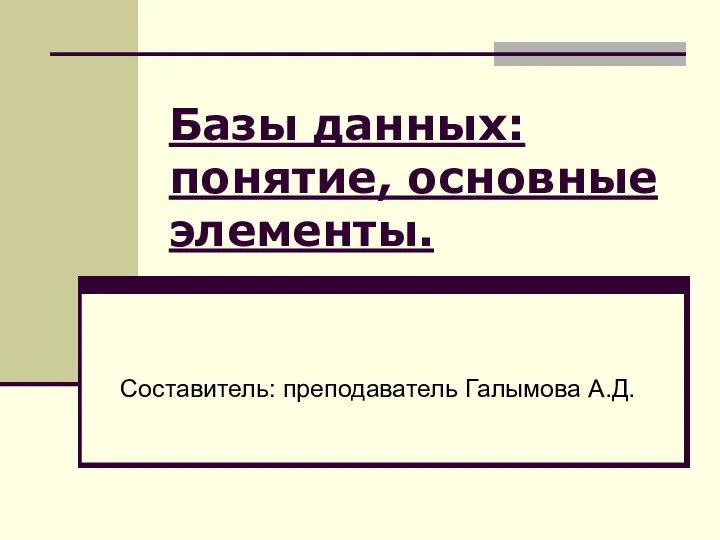 Базы данных: понятие, основные элементы
Базы данных: понятие, основные элементы Компания Метрафор
Компания Метрафор Основные методы обеспечения качества функционирования
Основные методы обеспечения качества функционирования Система проверки знаний учащихся на основе мобильной платформы
Система проверки знаний учащихся на основе мобильной платформы История развития интернета
История развития интернета Разработка методических указаний к лабораторным работам по программированию на С++
Разработка методических указаний к лабораторным работам по программированию на С++ Как правильно сидеть за компьютером
Как правильно сидеть за компьютером Тестовая документация
Тестовая документация Сайт музыкальной школы
Сайт музыкальной школы Кибертерроризм - угроза национальной безопасности
Кибертерроризм - угроза национальной безопасности Разработка глобальных сетей международного уровня и их взаимодействие на межсетевом уровне
Разработка глобальных сетей международного уровня и их взаимодействие на межсетевом уровне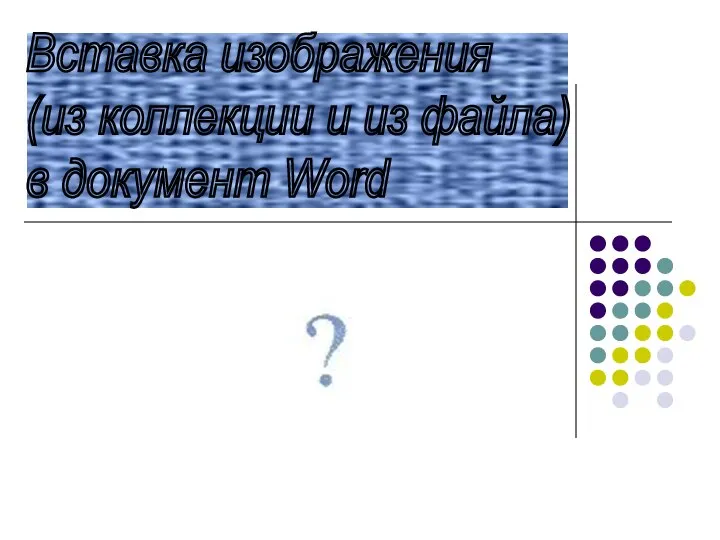 Вставка изображения в документ ворд
Вставка изображения в документ ворд В разработке. Столовки МГУ
В разработке. Столовки МГУ Как получать покупателей для локального микро-бизнеса через приложения Вконтакте
Как получать покупателей для локального микро-бизнеса через приложения Вконтакте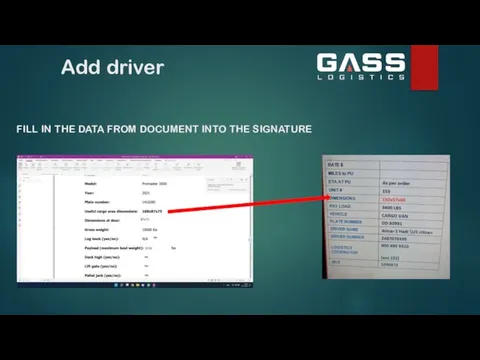 Add driver. Fill data into stylesheet
Add driver. Fill data into stylesheet Методы защиты информации
Методы защиты информации Организация вычислений в электронных таблицах. Обработка числовой информации в электронных таблицах
Организация вычислений в электронных таблицах. Обработка числовой информации в электронных таблицах Своя игра. К внеурочному по информатике
Своя игра. К внеурочному по информатике Інтернет-фріки
Інтернет-фріки Сети и кибербезопасность
Сети и кибербезопасность Наследование классов. Лекция 8
Наследование классов. Лекция 8 Формы представления информации
Формы представления информации Дела
Дела JavaScript. Using Handlebars
JavaScript. Using Handlebars Поиск информации в интернете
Поиск информации в интернете Студенческие медиа в новой цифровой реальности
Студенческие медиа в новой цифровой реальности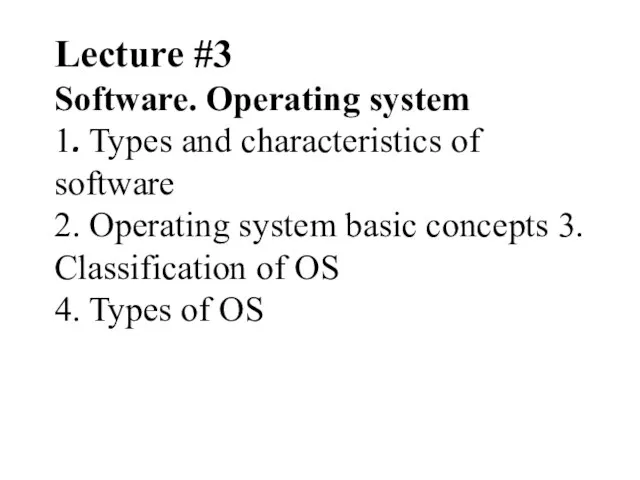 Software. Operating system
Software. Operating system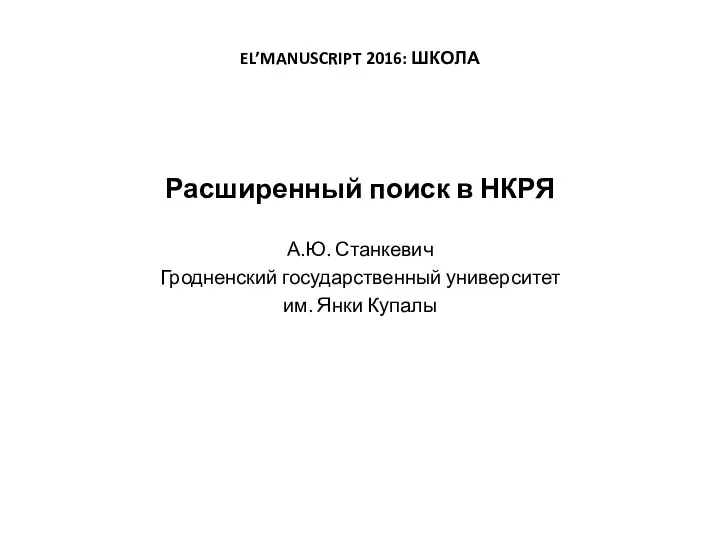 Расширенный поиск в НКРЯ
Расширенный поиск в НКРЯ